كيفية إصلاح Apple Music لا يعمل على iPhone / iPad المسألة
جذب Apple Music انتباه المستخدمين في أي وقت من الأوقاتبعد المقدمة. ولكن نظرًا لأن بعض المستخدمين كانوا يستمتعون بالاستماع إلى الموسيقى من موسيقى Apple ، فقد كان بعضهم يواجه مشكلات وكان لديهم مخاوف بشأن ذلك. هذا وضع مستخدم iPhone في سؤال كبير - لماذا لا تعمل موسيقي التفاحية؟؟ واليوم ، سنناقش جميع هذه المخاوف من Apple Music مع حلولها.

- الجزء 1: مشاكل Apple Music التي تم الإبلاغ عنها بشكل متكرر على iPhone / iPad
- الجزء 2: كيفية إصلاح iPhone Apple Music غير التشغيل بشكل صحيح
الجزء 1: مشاكل Apple Music التي تم الإبلاغ عنها بشكل متكرر على iPhone / iPad
بصراحة ، هناك العديد من الأسباب لماذاApple Music لا يعمل على iPhone. أدناه تمكنا من سرد الأحداث الأكثر تكرارًا والأكثر شهرة بين المستخدمين. تحقق مما إذا كنت تتعامل أيضًا مع واحد منهم.
- عدم القدرة على الشراء
- محطات الراديو لن "تعمل
- مشكلة "رمز خطأ غير متوقع 4010"
- لا يتم تشغيل Apple Music بشكل صحيح على iPhone 6s / 6 Plus / 7 / 7s / 8/8 Plus / X / XR / XS
- مشكلة المزامنة
- أغاني تخطي عشوائيا
- تواجه "الموسيقى" مشكلة في تحميل الأغاني
- عدم القدرة على تشغيل الموسيقى
- لا تقوم Apple Music بتشغيل الأغاني بعد تحديث iOS 12.2 / 12.1 / 12
- "Apple Music" تتجمد (لا تستجيب / تعطل)
- عدم القدرة على تسجيل الدخول
- عدم القدرة على وضع Apple Music كموسيقى خلفية أو كنغمة رنين
- مشكلة "العنصر غير متوفر"
- لا يمكن مزامنة الأغاني من Apple Music إلى iPod بشكل صحيح
- الحصول على خطأ — هذه الوسائط غير مدعومة
- عدم القدرة على تنزيل الأغاني
- لا يعمل Apple Music في وضع عدم الاتصال
الجزء 2: كيفية إصلاح iPhone Apple Music غير التشغيل بشكل صحيح
الآن بعد أن انتهينا من سرد جميع مشاكلApple Music ، دعونا الآن نتحقق من الحلول لهذه المشاكل. فيما يلي بعض من أفضل الطرق التي ستساعدك على حل مشكلة عدم تشغيل Apple Music.
الأسلوب 1: إعادة تشغيل Apple Music
بداية جديدة دائما جيدة. وينطبق الشيء نفسه في هذا السيناريو أيضا. ببساطة إعادة تشغيل Apple Music في بعض الأحيان يحل المشكلة في ثوان معدودة. لإعادة تشغيل Apple Music فقط ، انقر نقرًا مزدوجًا فوق الزر "الصفحة الرئيسية لجهازك. سيعطيك هذا قائمة بالتطبيقات التي تم استخدامها مؤخرًا. قم الآن بتمرير Apple Music حتى تتمكن من الخروج منه. لإعادة تشغيله مرة أخرى ، انقر فوق الصفحة الرئيسية.

الطريقة 2: تمكين وضع الطائرة
في كثير من الأحيان ، وضع الطائرة هو الحل الأفضللبعض المشاكل. انها تعمل ببساطة كبيرة دون أي صخب صخب. لوضع جهاز iPhone على وضع الطائرة ، انتقل إلى الإعدادات وقم بتشغيله. انتظر فترة صغيرة من الوقت وأوقف تشغيل وضع الطائرة مرة أخرى.
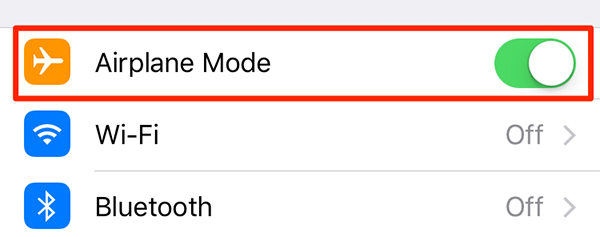
الطريقة الثالثة: إعادة تشغيل iPhone
عندما تقوم فقط بإعادة تشغيل iPhone / iPad ، يكون جهازكسيتم وضعها في مرحلة إعادة التشغيل. لذلك ، هذه إحدى أفضل الطرق للتخلص من أي أخطاء تتسبب في سوء تصرف Apple Music. اتبع الخطوات أدناه لإعادة تشغيل جهازك.
- بالنسبة لأجهزة iPad / iPhone 6 / 6s / 5 / 5s ، اضغط لفترة طويلة على زر الصفحة الرئيسية والطاقة.
- بالنسبة إلى iPhone 7 Plus / 7 ، اضغط لفترة طويلة على زر خفض الصوت وزر الطاقة
- بالنسبة إلى iPhone 8 Plus / 8 / X ، اضغط أولاً على الزر "رفع مستوى الصوت" واضغط فورًا على زر خفض الصوت. الآن اضغط لفترة طويلة على زر الطاقة.
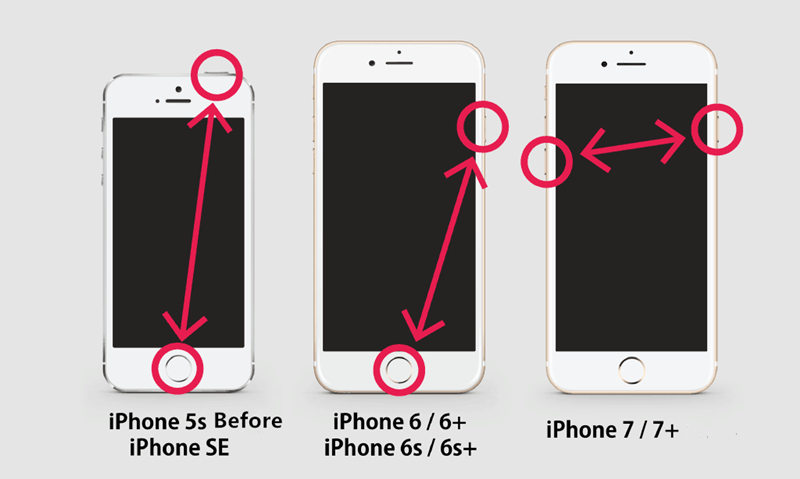
الطريقة الرابعة: إعادة ضبط إعدادات الشبكة
حاول إعادة ضبط إعدادات الشبكة لمرة واحدة. في بعض الأحيان قد يحدث أن Apple Music لا يحصل على جزء كبير من شبكتك وبالتالي فهو يواجه مشكلات مثل Apple Music غير متصل بالإنترنت. لإعادة ضبط إعدادات الشبكة ، انتقل إلى الإعدادات >> عام >> إعادة تعيين >> إعادة تعيين إعدادات الشبكة .

الطريقة الخامسة: تحديث iTunes إلى أحدث إصدار
تحديث iTunes إلى أحدث إصدار يجلبالعديد من الميزات الجديدة وكذلك يلغي بالفعل تحوم القضايا معها. حتى محاولة إعطائها. لتحديث iTunes ، افتحه. في الجانب العلوي من نافذة iTunes ، في شريط القائمة ، حدد Help >> Check for Updates. ما عليك سوى اتباع المطالبات وسيتم تحديث iTunes الخاص بك إلى الإصدار الأحدث.
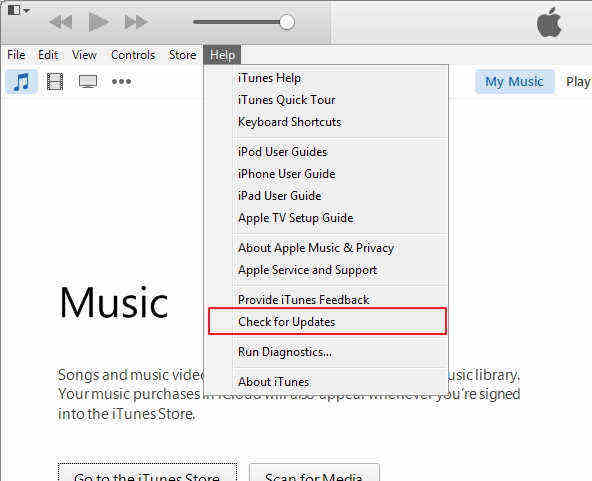
الطريقة 6: تشغيل Apple Music بطريقة مختلفة
إذا كنت لا تزال تتعامل مع Apple Music ، فلن تحصل على رمشكلة التشغيل ، دعونا لا نذهب بنفس الطريقة القديمة. نعم ، سمعت ذلك بشكل صحيح. قم بتشغيل Apple Music بطريقة مختلفة عن المعتاد. لتشغيل Apple Music بشكل مختلف ، انتقل إلى الإعدادات >> موسيقى >> انضم إلى Apple Music.

الطريقة السابعة: تسجيل حساب iCloud وتسجيل الدخول
تسجيل الخروج من حساب iCloud وتوقيعه مرة أخرىيشبه إلى حد ما إعادة تشغيل iCloud وإعطاء بداية جديدة. ولكن قبل ذلك ، قم بإيقاف تشغيل خيار إظهار Apple Music بالانتقال إلى الإعدادات >> الموسيقى. انتقل الآن إلى الإعدادات >> iCloud. ستجد هنا خيارات تسجيل الخروج وكذلك خيارات تسجيل الدخول. قم أولاً بتسجيل الخروج ثم تسجيل الدخول مرة أخرى إلى iCloud.

الطريقة الثامنة: الطريقة الاحترافية لإصلاح مشكلة Apple Music
إذا الحلول المذكورة أعلاه لا تعمل وأنت عالقمع مشكلة تشغيل الموسيقى في iPhone ، فأنت بحاجة إلى اتباع طريقة احترافية ، ولهذا تحتاج إلى Tenorshare ReiBoot لإصلاح وظيفة All iOS Stuck. تعمل هذه الوظائف بطريقة سحرية وستساعدك على إصلاح مشكلات Apple Music تمامًا. ميزة الأداة هي أنك لن تفقد بياناتك قليلاً ، فكل ملفات الموسيقى الخاصة بك وغيرها من البيانات لا تزال سليمة ، اتبع الخطوات التالية لاستخدام الأداة.
- الخطوة 1: افتح Tenorshare ReiBoot على جهاز الكمبيوتر الخاص بك وتوصيل iPhone الخاص بك إلى جهاز الكمبيوتر. بمجرد الاتصال ، حدد خيار "Fix All iOS Stuck" المعروض على الواجهة الرئيسية للبرنامج.
- الخطوة 2: الآن سوف تحصل على خيار "إصلاح الآن". اختره أحدث حزمة من البرامج الثابتة ضرورية وتحتاج إلى تنزيلها. يمكنك الحصول عليها عبر الإنترنت أيضا.
- الخطوة 3: سوف تعطيك النافذة التالية خيار "بدء الإصلاح". اختره سيبدأ الزر "بدء الإصلاح" في عملية الاسترداد دون أي فقد للبيانات.



الطريقة 9: استعادة iPhone إلى إعدادات المصنع
ثم الطريقة النهائية للتخلص من Apple Music لامشكلة العمل هي لاستعادة اي فون الخاص بك. لهذا ، خذ أولاً نسخة احتياطية من جهازك وإلا فسوف تفقد كل جزء من بياناتك على جهاز iPhone / iPad. بعد أخذ نسخة احتياطية ، أنت جيد لاستعادة جهازك. لهذا ، انتقل إلى الإعدادات >> عام >> إعادة تعيين >> مسح جميع المحتويات والإعدادات. مع هذا ، سيتم مسح كل شيء في جهازك إلى جانب المشكلة التي تتسبب في أن تتصرف موسيقى Apple بشكل غير طبيعي. الآن قم بتعيين جهازك مرة أخرى. بمجرد التعيين ، استعد جهاز iPhone / iPad من النسخة الاحتياطية التي تم التقاطها.
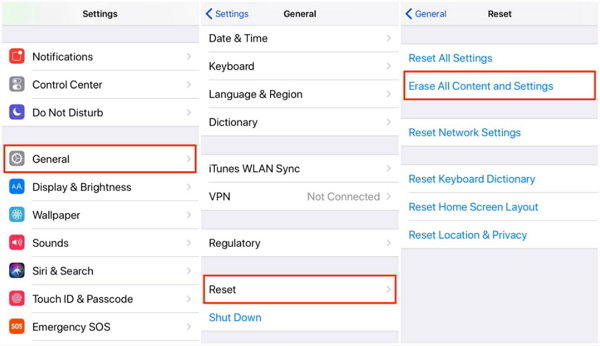
ملخص
في هذه المقالة ، ناقشنا أفضل الحلوللـ Apple Music لا يعمل أو لا يعمل. آمل أن يكون أحد الحلول على الأقل قد ساعدك على حل مشكلة Apple Music التي لا تعمل بشكل صحيح. يمكن أن يكون استرداد نظام iOS باستخدام برنامج استرداد نظام iPhone هو الحل النهائي إذا كان خلل في نظام iOS. شارك معنا إذا كان لديك أي حل آخر غير الحل المذكور أعلاه. ببساطة التعليق أدناه.









